想要安装Windows 11,但电脑因为硬件不达标而被卡在门外,这是很多老电脑用户遇到的烦心事,微软官方说的什么TPM 2.0、安全启动、特定的CPU型号,这些要求让不少还能再战几年的电脑直接被判了“死刑”,但别急着放弃,其实有办法可以绕过这些检查,让你的旧电脑也能用上Windows 11,下面我就直接告诉你该怎么做,步骤很详细,你跟着来就行。
最重要的一步是备份你的数据,任何对系统底层的操作都有潜在风险,虽然下面的方法被很多人验证过是有效的,但为了以防万一,请务必把你C盘重要的文件、照片、文档等都拷贝到移动硬盘或者U盘里,这一步不能省,出了问题可别后悔。
你需要准备一个Windows 11的安装介质,去微软的官方网站,下载Windows 11的镜像文件,找一个8GB或以上的U盘,使用微软官方提供的“媒体创建工具”或者像Rufus这样的第三方工具,把这个镜像写入U盘,做成一个系统安装盘,这个过程很简单,工具都是图形化界面,跟着提示点下一步就行。
关键的地方来了,如何绕过硬件检测,这里有几个方法,你可以根据情况选择。
最常用也是最有效的方法,是在安装过程中直接修改注册表,当你用U盘启动电脑,进入Windows 11的安装界面,经过语言、键盘设置后,会来到一个让你输入产品密钥的页面,在这个页面,你按一下键盘上的“Shift + F10”组合键,会弹出一个黑底的命令提示符窗口,在这个窗口里,输入一串特定的命令然后按回车,这串命令是:regedit,这会打开注册表编辑器。
在注册表编辑器里,你得像走迷宫一样找到正确的路径,在左侧的树状目录里,依次点开:HKEY_LOCAL_MACHINE -> SYSTEM -> Setup,在Setup这个项上右键点击,选择“新建” -> “项”,并把新建的这个项命名为“LabConfig”。
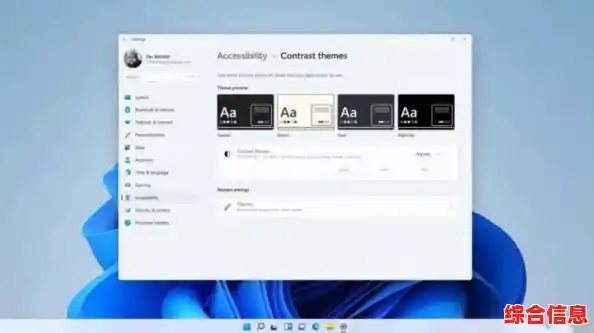
创建好LabConfig之后,在右侧的空白处点击右键,选择“新建” -> “DWORD (32位)值”,你需要创建两个这样的值,分别命名为“BypassTPMCheck”和“BypassSecureBootCheck”。
创建好后,分别双击这两个新建立的项,将它们的“数值数据”从0改成1,这样,你就相当于告诉安装程序,跳过TPM检查和安全启动检查。
做完这一步,关掉注册表编辑器和命令提示符窗口,回到刚才输入产品密钥的安装界面,你会发现,你可以点击“下一步”了,之前那个说你的电脑不满足要求的红色警告已经不见了,接下来就像正常安装系统一样,选择分区、安装,就可以了,这个方法基本上能解决99%因为TPM和安全启动导致的安装失败。
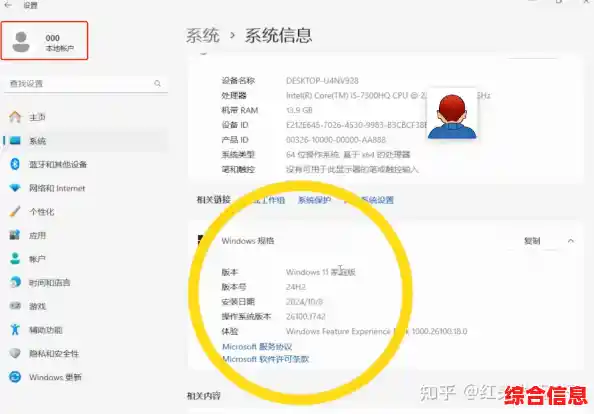
如果你的问题出在CPU太老,比如微软明确不支持的英特尔7代酷睿以前的CPU,那么除了上面两个注册表项,你可能还需要再创建一个,方法一样,在LabConfig下再新建一个DWORD值,命名为“BypassCPUCheck”,同样把值设置为1,这样就能把CPU的检查也绕过去。
除了手动修改注册表,还有一个更省事的工具叫Rufus,当你用Rufus制作Windows 11安装U盘时,最新版本的Rufus会直接给你一个选项,在制作过程中,Rufus会弹出一个设置窗口,问你想要什么样的Windows系统,在这个窗口里,你仔细找找,会有一个“移除Windows 11安装的硬件要求限制”的复选框,你把它勾选上,Rufus在写入镜像的时候,就会自动帮你把绕过检查的补丁打进去,用这个U盘启动安装,整个过程就不会再有硬件检查的提示了,非常方便。
还有一种情况,你现在的系统是Windows 10,并且能通过Windows更新接收到Windows 11的推送,但同样因为硬件问题无法升级,这时候,你可以通过修改本机注册表来“骗过”升级检查工具,方法是在当前Windows 10系统中,按Win+R键,输入regedit打开注册表,然后导航到HKEY_LOCAL_MACHINE\SYSTEM\Setup\MoSetup,在右侧右键新建一个DWORD值,命名为“AllowUpgradesWithUnsupportedTPMOrCPU”,把值设为1,然后重启电脑,再试试Windows更新,可能就能看到升级选项了,不过这个方法成功率不如前面两种全新安装的方法高。
最后要提醒你的是,强行在不符合要求的硬件上安装Windows 11,虽然能用,但可能会有一些潜在问题,最主要的就是可能无法收到微软官方的重大功能更新,也就是说,安全更新一般没问题,但像从22H2升级到23H2这种大版本更新,系统可能不会自动推送给你,到时候你可能需要用同样的绕过方法再重新安装一次新版本,因为驱动兼容性问题,某些硬件可能性能发挥不完全或有不稳定现象,但这通常比较少见。
如果你确实想在老电脑上体验Windows 11,以上方法都是可行的,大胆去试吧,让你的老伙计重新焕发活力。